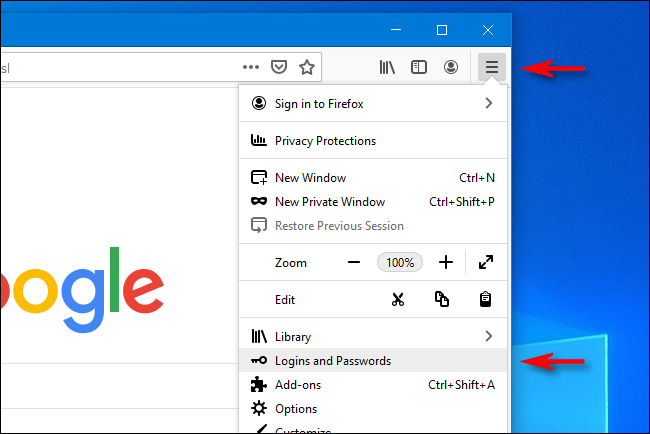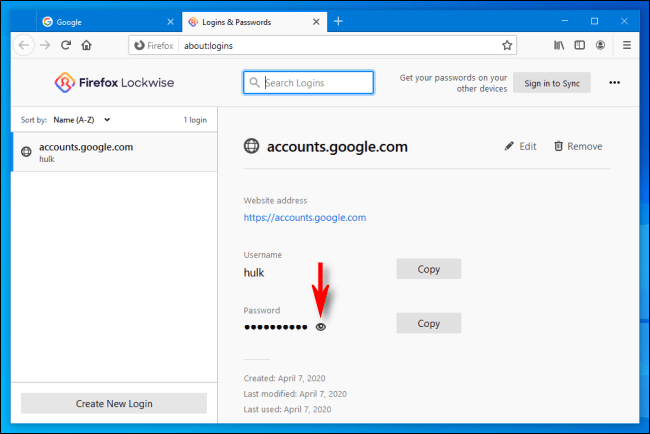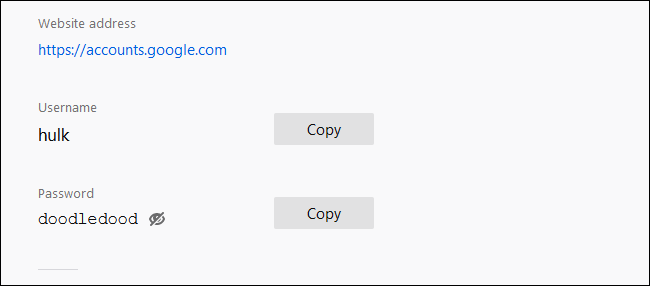Noen ganger må du logge deg på et nettsted på en annen enhet eller nettleser, men du har glemt passordet ditt. Hvis du tidligere tillot Firefox å lagre passordet, kan du enkelt gjenopprette det på Windows 10, Mac og Linux. Dette er hvordan.
Du kan også være interessert i å vite:
- Slik viser du passordet som er lagret i Safari på Mac
- Slik viser du det lagrede passordet ditt i Microsoft Edge
- Slik viser du lagret passord i Google Chrome
Først, åpne Mozilla Firefox Og klikk på "hamburger" -knappen (tre horisontale linjer) øverst til høyre i et vindu. Klikk på "Logg på og passord" på hurtigmenyen.
Fanen "Pålogging og passord" vises. I sidefeltet vil du se en liste over nettsteder med lagret kontoinformasjon. Klikk på kontoen du ønsker å se mer detaljert.
Etter å ha klikket, vil du se detaljer om den kontoen i høyre halvdel av vinduet. Denne informasjonen inkluderer nettstedsadressen, brukernavnet og passordet som er skjult for sikkerhetsformål. For å avsløre passordet, klikk på "øye" -ikonet ved siden av det.
Etter det vil passordet vises.
Sørg for å lagre passordet, men motstå trangen til å skrive det ned der noen andre kan se det. Hvis du har problemer med å spore passord på tvers av nettlesere og enheter, er det vanligvis best å bruke en passordbehandling for å holde ting rett. lykke til!
Hvis du har problemer med å huske passord regelmessig, kan du prøve Beste Android Password Saver Apps for ekstra sikkerhet i 2020 .
Vi håper du finner denne artikkelen nyttig for deg om hvordan du ser det lagrede passordet ditt i Firefox.
Del din mening i kommentarfeltet nedenfor.